Автор:
Robert Simon
Жасалған Күн:
16 Маусым 2021
Жаңарту Күні:
1 Шілде 2024

Мазмұны
Excel-де жолдар мен бағандар арасында формулаларды көшіру қиын емес. Дегенмен, сіз әрқашан қалаған нәтижеге қол жеткізе алмайсыз. Бұл жағдайда немесе #REF және / немесе DIV0 қателіктері пайда болған кезде, сіз қай жерде қателескеніңізді анықтау үшін абсолютті және салыстырмалы сілтемелер туралы көбірек оқып шығуға тура келеді. Бақытымызға орай, сіз оны қайтадан көшіріп қою үшін 5000 жолдық кестедегі барлық ұяшықтарды түзетудің қажеті жоқ. Формулаларды позицияларына байланысты автоматты түрде жаңартудың немесе ешқандай мәндерді өзгертпестен дәл көшірудің қарапайым тәсілдері бар.
Қадамдар
4-тен 1-әдіс: формуланы бірнеше ұяшыққа көшіру үшін сүйреңіз
Формуланы бір ұяшыққа енгізіңіз. Кез-келген формула белгіден басталады = содан кейін сіз қолданғыңыз келетін функция немесе алгоритм. Мұнда біз мысал ретінде қарапайым электрондық кестені қолданамыз және бірге А және В бағандарын қосамыз:

Формуланы есептеу үшін enter пернесін басыңыз. Enter пернесін басқан кезде формула енгізіліп есептеледі. Тек соңғы нәтиже (19) көрсетілгенімен, электронды кесте сіздің формулаңызды сақтайды.
Бастапқы ұяшықтың төменгі оң жақ бұрышын басыңыз. Тінтуір меңзерін сіз өзгерткен ұяшықтың төменгі оң жақ бұрышына жылжытыңыз. Меңзер белгіге айналады + батыл.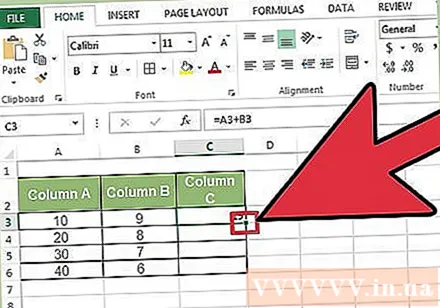
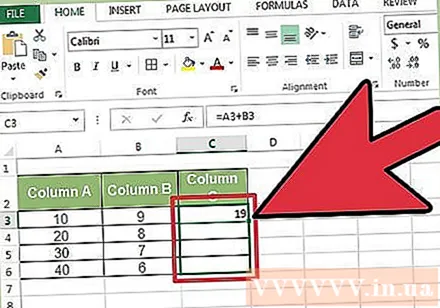
Тінтуірді ұстап тұрып, формуланы бастапқы ұяшықтан көшіргіңіз келетін баған немесе жол бойымен сүйреңіз. Компьютер тінтуірінің батырмасын басып тұрып, формуланы (бөлектелген аймақ) өңдегіңіз келетін жол бойынша меңзерді бағанға қарай немесе көлденеңінен сүйреңіз. Бұрын енгізген формула автоматты түрде сіз бөліп көрсеткен ұяшықтарға енгізіледі. Салыстырмалы ұяшық сілтемелері бірдей орналасуы бар ұяшықтар негізінде автоматты түрде жаңарады. Қолданылған формула және біздің электрондық кестеде көрсетілген нәтижелер келесідей болады: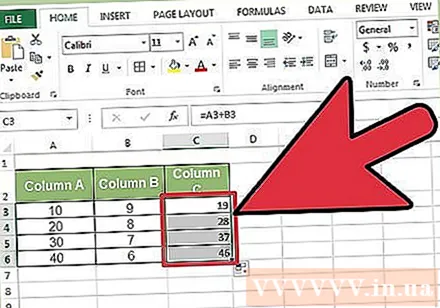
Формуланы бағанға толтыру үшін қосу белгісін екі рет басыңыз. Тінтуірді ұстап сүйреудің орнына тінтуірді төменгі оң жақ бұрышқа апарып, меңзер белгіге айналған кезде екі рет шертуге болады. +. Осы кезде формула автоматты түрде бағандағы барлық ұяшықтарға көшіріледі.- Бос ұяшыққа тап болғанда Excel баған толтыруды тоқтатады. Сондықтан, анықтамалық деректерде бос орын болған кезде, бос орын астындағы баған бөлімін толтыруды жалғастыру үшін осы қадамды қайталауға тура келеді.
4-тен 2-әдіс: формуланы бірнеше ұяшыққа көшіру үшін қойыңыз
Формуланы бір ұяшыққа енгізіңіз. Кез-келген формула үшін белгіден бастау керек = содан кейін қажетті функцияны немесе алгоритмді қолданыңыз. Мұнда біз электронды кестенің қарапайым мысалын алып, екі А және В бағандарын қосамыз:
Формуланы есептеу үшін enter пернесін басыңыз. Enter пернесін басқан кезде формула енгізіліп есептеледі. Нәтижелер ғана көрсетілгеніне қарамастан (19), электрондық кесте сіздің формулаларыңызды сақтайды.
- Бастапқы формуласы бар ұяшықты нұқыңыз және көшіріңіз (CTRL + C).
- Жоғарыда келтірілген формуланы көшіргіңіз келетін ұяшықтарды таңдаңыз. Ұяшықты басып, тінтуірдің немесе көрсеткі пернелерінің көмегімен жоғары / төмен сүйреңіз. Бұрышқа сүйреу әдісінен айырмашылығы, формуланы көшіргіңіз келетін ұяшықтар бастапқы ұяшықтың қасында болудың қажеті жоқ.
- Қою (CTRL + V). жарнама
4-тің 3 әдісі: формуланы дұрыс көшіріңіз
Бұл әдісті ұяшық сілтемелерін өзгертпестен формуланы тез көшіру үшін қолдануға болады. Кейде сіздің үлкен кестеңіз формулалармен толтырылады және сіз оларды көшіргіңіз келеді дәл. Барлығын абсолютті ұяшық сілтемелеріне айналдыру (ұяшық сілтемелері бөлімінде сипатталған), әсіресе, аяқтағаннан кейін оған қайта оралу керек болғанда, онша қызық емес. Бұл әдісті сілтемелерді өзгертпестен басқа жерде салыстырмалы ұяшық сілтемелерін қолданатын формулаларды жылдам ауыстыру үшін қолданыңыз. Біздің электронды кестеде C бағанын D бағанына көшіру керек: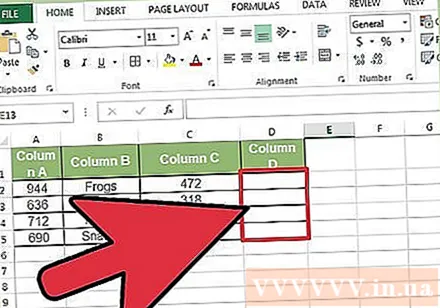
- Егер сіз формуланы тек бір ұяшыққа көшіргіңіз келсе, осы бөлімнің соңғы қадамына өтіңіз («Әр түрлі әдістерді қолданып көріңіз»).
Табу терезесін ашады. Excel бағдарламасының көп нұсқаларында оны Excel терезесінің жоғарғы жағындағы Басты қойындысын нұқып, содан кейін Excel терезесінің «Өңдеу» бөліміндегі Іздеу және таңдау тармағын басу арқылы таба аласыз. сол карта. Сонымен қатар CTRL F пернелер тіркесімін пайдалануға болады.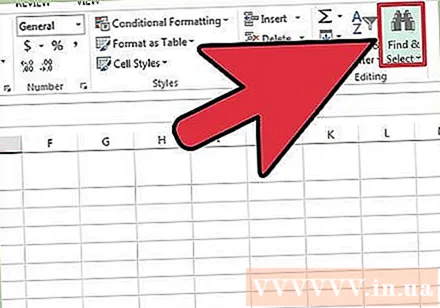
«=» Таңбасын тауып, басқа таңбамен ауыстырыңыз. «=» Енгізіңіз, «Барлығын табу» батырмасын басыңыз, содан кейін «Ауыстыру» өрісіне басқа таңба енгізіңіз. Кез-келген формула (әрқашан = белгісінен басталады) автоматты түрде белгілі бір таңбадан басталатын символдар қатарына айналады. Келіңіздер электрондық кестеңізде жоқ символдарды әрқашан қолданыңыз. Мысалы, оны # немесе & немесе ұзын жолмен ауыстырыңыз, мысалы, ## &.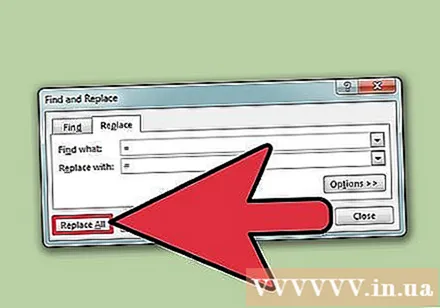
- * Немесе қолданбаңыз? өйткені олар келесі қадамдарды қиындатады.
Ұяшықтарды көшіру және қою. Осы кезде көшіру керек кез келген ұяшықтарды таңдап, оларды басқа жерге қоюға болады. Оны Excel формула ретінде түсінбегендіктен, жоғарыда көрсетілген ұяшықтарды дәл көшіруге болады.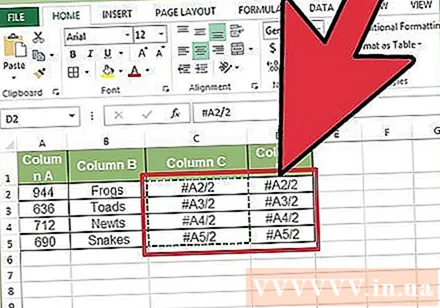
Оны қайтадан өзгерту үшін Іздеу және ауыстыру функциясын қайтадан қолданыңыз. Енді сізде рецепт қалаған жерде болса, оны өзгерту үшін «Барлығын табу» және «Ауыстыру» пернелерін қолдануға болады. Электрондық кесте мысалында біз «## &» жолын табамыз, оны «=» белгісімен ауыстырамыз, сонда ұяшықтар қайтадан формула болып табылады және кестені өңдеуді әдеттегідей жалғастыра алады:
Басқа әдістерді қолданып көріңіз. Егер қандай да бір себептермен жоғарыдағы әдіс жұмыс жасамаса немесе ұяшықтағы басқа мазмұн кездейсоқ «Барлығын ауыстыру» опциясымен өзгертілуі мүмкін деп алаңдасаңыз, сізге бірнеше басқа тәсілдер бар: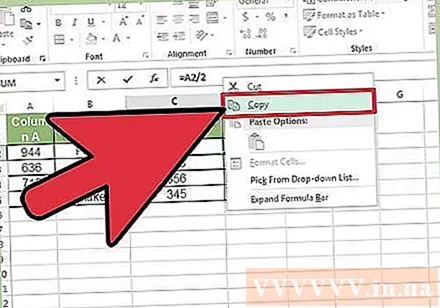
- Сілтемелерді өзгертпестен ұяшық формуласын көшіру үшін ұяшықты таңдап, терезенің жоғарғы жағындағы формула жолағында көрсетілген формуланы көшіріңіз (ұяшықтың өзі емес). Формула жолағын жабу үшін esc пернесін басып, формуланы қалаған жеріңізге қойыңыз.
- Электрондық кестені формула көрінісіне ауыстыру үшін Ctrl` (әдетте ~ пернелер тіркесімінде) басыңыз. Формулаларды көшіріп, Блокнот немесе TextEdit сияқты мәтіндік редакторға қойыңыз. Оны қайтадан көшіріп, жұмыс парағындағы қалаған жерге қойыңыз. Қалыпты көрініске ауысу үшін Ctrl` пернесін басыңыз.
4-тен 4-әдіс: абсолютті және салыстырмалы ұяшық сілтемелерін қолданыңыз
Формулада салыстырмалы ұяшық сілтемелерін қолданыңыз. Excel формуласында «ұяшық сілтемесі» ұяшықтың адресі болып табылады. Формуланы енгізу кезінде пайдаланғыңыз келетін ұяшықты теруге немесе басуға болады. Төмендегі кестеде формула А2 ұяшығына сілтеме жасайды: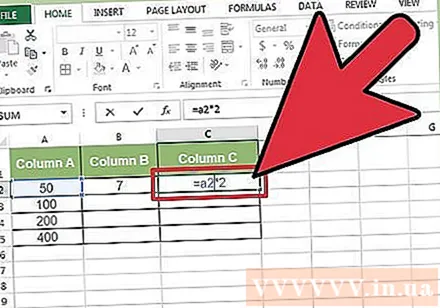
Неліктен оларды салыстырмалы сілтемелер деп атайтынын түсініп алыңыз. Excel формуласында салыстырмалы сілтеме ұяшық мекен-жайының қатысты орнын пайдаланады. Мысалы, C2 ұяшығында «= A2» формуласы бар, бұл ұяшықтың сол жақтағы мәніне бір ұяшықтан қатысты сілтеме. Егер сіз бұл формуланы C4-ке көшірсеңіз, ол сол жақтағы ұяшыққа сілтеме жасайды: енді «= A4».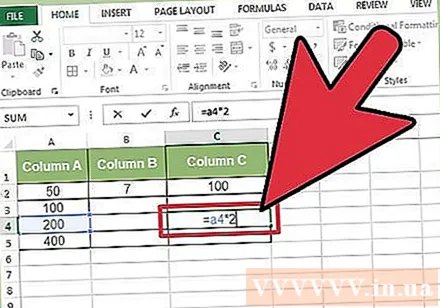
- Салыстырмалы сілтемелер бір жол мен бағанда жоқ ұяшықтар үшін де жұмыс істейді. С1 ұяшығындағы бірдей формуланы D6 ұяшығына көшіргенде (суретте емес), Excel сілтемені бір бағанның оң жағын (C → D) және бес қатар төмен (2 → 7), ал «A2» мәнін «B7» етіп өзгертеді. «.
Сіз сондай-ақ абсолютті сілтемелерді пайдалана аласыз. Сізге емес Excel формуласын автоматты түрде өзгерткенін қалайды. Содан кейін, салыстырмалы ұяшық сілтемесін пайдаланудың орнына оны анықтамалық түрлендіруге болады абсолютті кез келген орынға көшірілгенде сақтағыңыз келетін бағандар немесе жолдар санына $ белгісін қосу арқылы. Төмендегі электрондық кестелер мысалында түпнұсқа формула үлкен, қалың қаріппен ұсынылған, сонымен бірге басқа ұяшықтарға көшіру-қою нәтижесі көрсетіледі: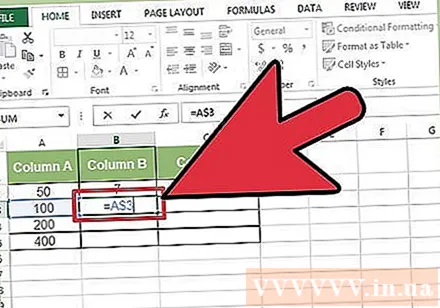
Кілтті қолданыңыз F4 абсолютті және салыстырмалы түрлендіру үшін. Формуладағы ұяшық сілтемелерін бөлектеу үшін басыңыз. Содан кейін F4 пернесін басыңыз, сонда $ белгісі автоматты түрде анықтамаға қосылады немесе жойылады. Абсолютті / қатысты сілтеме пайда болғанша F4 пернесін басып тұрыңыз және enter пернесін басыңыз. жарнама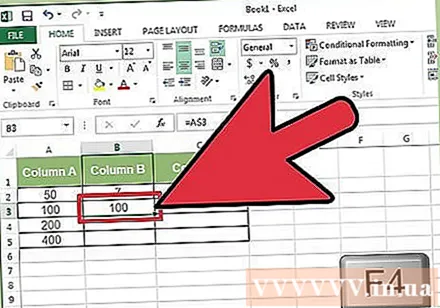
Кеңес
- Егер формуланы жаңа ұяшыққа көшіргенде көк үшбұрыш пайда болса, Excel күдікті қатені анықтады. Мәселені анықтау үшін формуланы мұқият тексеріңіз.
- Егер сіз кездейсоқ = таңбасын? немесе * әдісінде «формуланы дәл көшіру», «?» табу немесе « *» сізге күткен нәтиже бермейді. «~?» Іздеп түзетіңіз. немесе «?» / « *» орнына «~ *».
- Ұяшық формуласын тікелей оның үстіне көшіру үшін ұяшықты таңдап, Ctrl (апостроф) батырмасын басыңыз.
Ескерту
- Excel бағдарламасының басқа нұсқалары осы мақаладағы скриншоттарға мүлдем ұқсамауы мүмкін.



